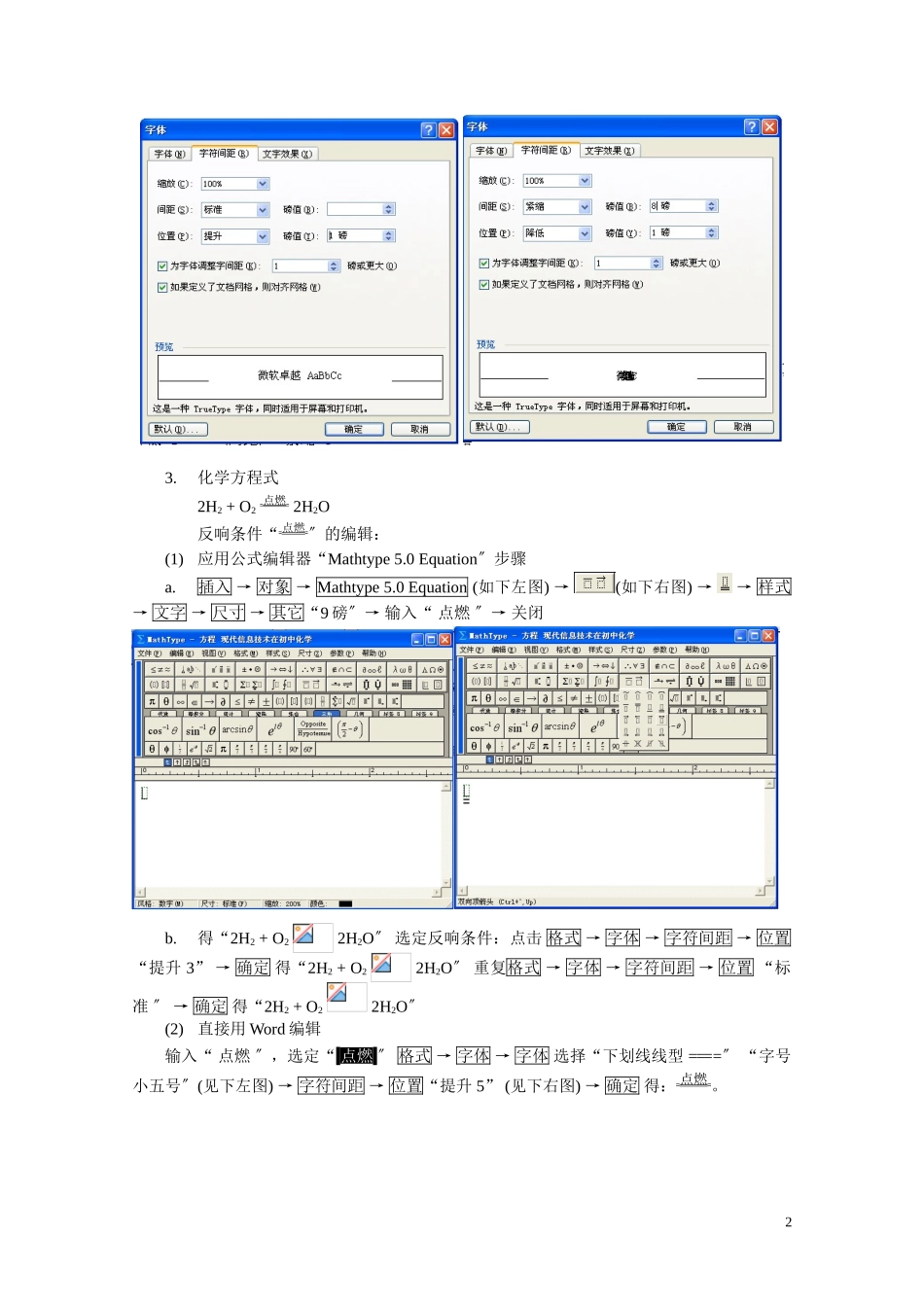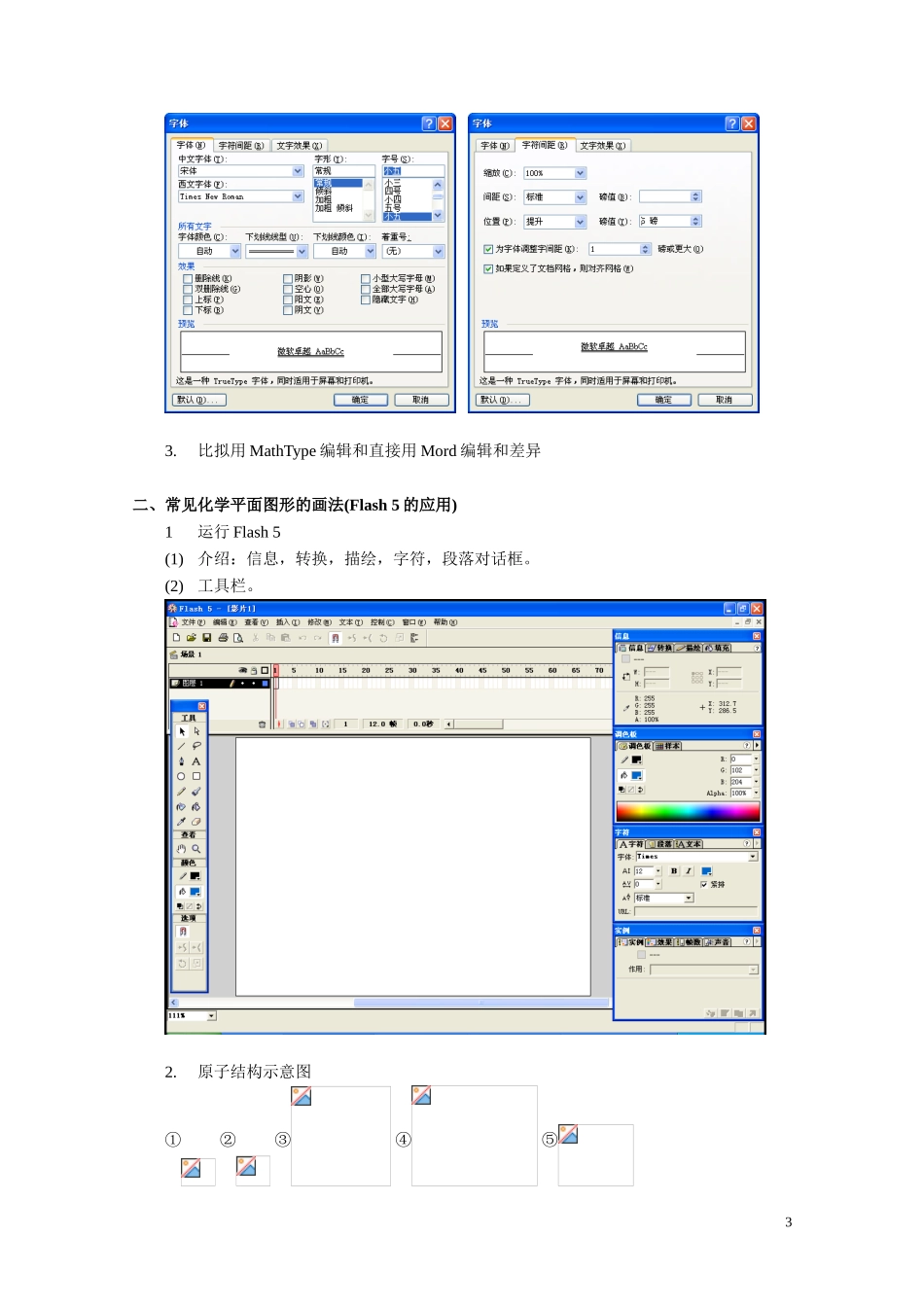现代信息技术在化学教学中的应用从电子教案——电子文稿武汉市第十二中张忠明〔430030〕一、化学电子教案中常见化学用语的编辑(MathType5的应用)1.MathType5的使用(1)安装MathType5关闭office程序,双击“mathtype52.exe〞程序图标,运行“MathType5”安装程序。当出现输入注册信息对话框时,运行“keygen.exe〞程序(注册码生成程序或称为密钥生成程序),复制框内注册码(密钥)。(2)运行并设置MathType5①格式→定义间距②样式→定义(小写希腊字母和自定义2为斜体,其余均为正体)③尺寸→定义(根据文档正文字体大小确定“完全〞磅值,五号(10.5磅),小四号(12磅),四号(14磅),三号。介绍字号与磅值的查找方法。(3)Word中的设置运行Word,在弹出的对话框中选择启用宏(系统默认为禁用宏),确认。自定义2.MathType5应用化学式(1)下标输入:①格式→字体→下标→确定②快捷键:Ctrl+=(2)上标输入:①格式→字体→上标→确定②快捷键:Ctrl+Shift+=(3)其它:如:CO、SO、U、等①应用公式编辑器编辑。CO②未安装公式编辑器时:操作步骤:a.CO32–b.选定上标“2–〞点击格式→字体→字符间距→位置“提升1”c.选定下标“3”格式→字体→字符间距→位置“降低1”→间距“紧缩8”结果:CO32–13.化学方程式2H2+O2点燃2H2O反响条件“点燃〞的编辑:(1)应用公式编辑器“Mathtype5.0Equation〞步骤a.插入→对象→Mathtype5.0Equation(如下左图)→(如下右图)→→样式→文字→尺寸→其它“9磅〞→输入“点燃〞→关闭b.得“2H2+O22H2O〞选定反响条件:点击格式→字体→字符间距→位置“提升3”→确定得“2H2+O22H2O〞重复格式→字体→字符间距→位置“标准〞→确定得“2H2+O22H2O〞(2)直接用Word编辑输入“点燃〞,选定“点燃〞格式→字体→字体选择“下划线线型====〞“字号小五号〞(见下左图)→字符间距→位置“提升5”(见下右图)→确定得:点燃。23.比拟用MathType编辑和直接用Mord编辑和差异二、常见化学平面图形的画法(Flash5的应用)1运行Flash5(1)介绍:信息,转换,描绘,字符,段落对话框。(2)工具栏。2.原子结构示意图①②③④⑤3操作:①编辑字符对话框(见以下列图),定义字体,字符大小,间距等,点击,在编辑窗口中单击,输入+13;②点击根据字符大小画圆(按shift键即上档键),在选定圆,编辑信息对话框,确定字符和圆的位置(定义为对象中心,见下右图);③根据前者信息画同心圆(大小逐渐增大);④作和也分别组合,移动到如以下列图位置;⑤,3.常见化...